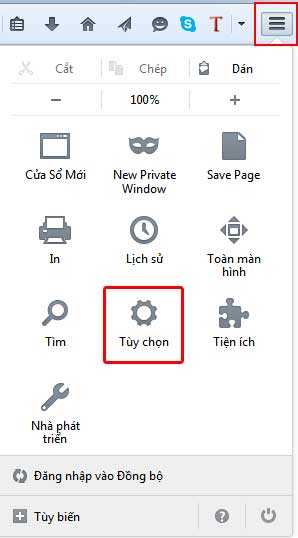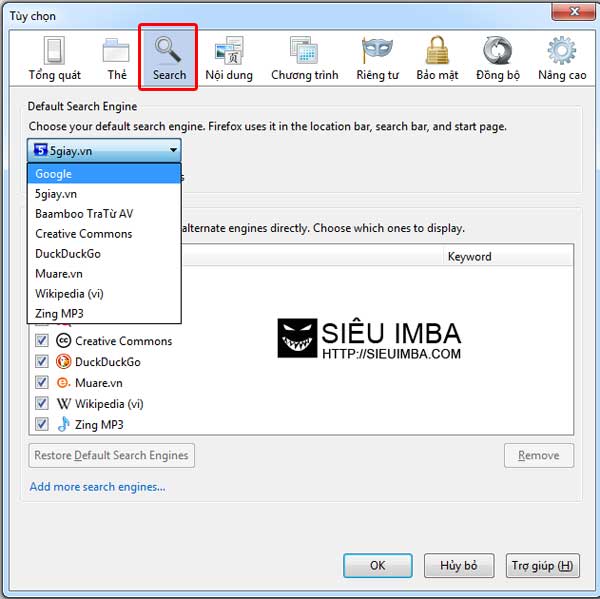Công cụ tìm kiếm là một phần không thể thiếu của mạng internet,giúp bạn dễ dàng tiếp cận các nguồn thông tin một cách nhanh chóng và hiệu quả hơn.Những trình duyệt web hiện đại như Firefox,Google Chrome đã tích hợp những công cụ tìm kiếm vào ngay trên thanh địa chỉ của trình duyệt.Điều đó nghĩa là,khi bạn muốn tìm kiếm với một cụm từ gì đó,các bạn có thể gõ cụm từ đó ngay tại thanh địa chỉ của trình duyệt như khi bạn gõ tên Website…Vâng,rất tiện lợi.
Công cụ tìm kiếm phổ biến và hữu ích nhất tại thời điểm hiện tại là Google,đây cũng là công cụ tìm kiếm được mặc định trên trình duyệt Firefox.Tuy nhiên,trong quá trình cài đặt một số phần mềm trên máy tính,công cụ tìm kiếm trên trình duyệt Firefox bị thay đổi làm bạn có cảm giác “không ưng”.Trong bài viết này mình xin hướng dẫn các bạn cách cài đặt công cụ tìm kiếm cho trình duyệt Firefox để giải quyết cảm giác “không ưng” của một số bạn :v
*Lưu ý: Trước khi bắt tay vào thực hành những bước bên dưới,máy tính của bạn cần cài đặt Firefox.Bạn có thể download Firefox bản mới nhất ngay tại Siêu Imba.
Bước 1: Tất nhiên bước đầu tiên các bạn cần mở trình duyệt web Firefox lên.Đừng nói là các bạn không biết làm bước này nhé =)))
Xem thêm: Download Skype miễn phí
Bước 2: Tiếp theo các bạn click vào nút Menu nho nhỏ xinh xinh ở góc phải màn hình.Sau đó chọn Tùy chọn với icon hình bánh răng huyền thoại.
Bước 3: Chuyển qua tab Search và tại đây,bạn có thể chọn công cụ tìm kiếm mặc định cho trình duyệt Firefox của các bạn.Và tốt nhất là các bạn nên chọn Google :v
Hy vọng bài viết này hữu ích với các bạn !